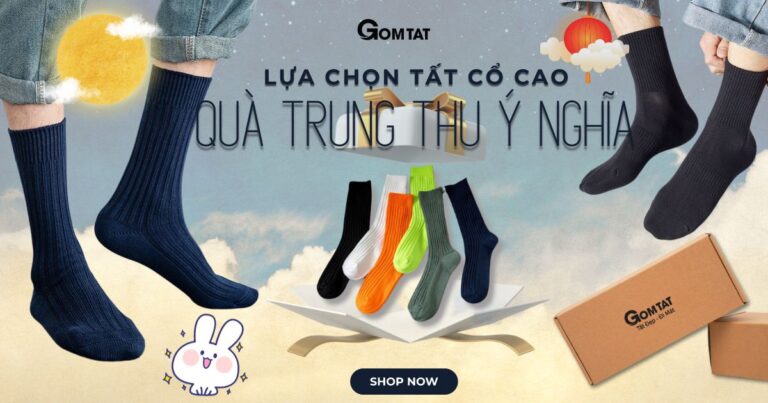Nếu bạn là dân văn phòng hay sinh viên IT sắp ra trường mà chưa biết 6 mẹo vặt tin học hữu ích sau thì hãy ghé lại đọc hết bài viết dưới đây của GOM TẤT liền nha, hữu ích lắm đó!

Top 6 mẹo vặt tin học hữu ích giúp bạn trở thành dân văn phòng chuyên nghiệp
1.Khóa màn hình lập tức với Windows + L
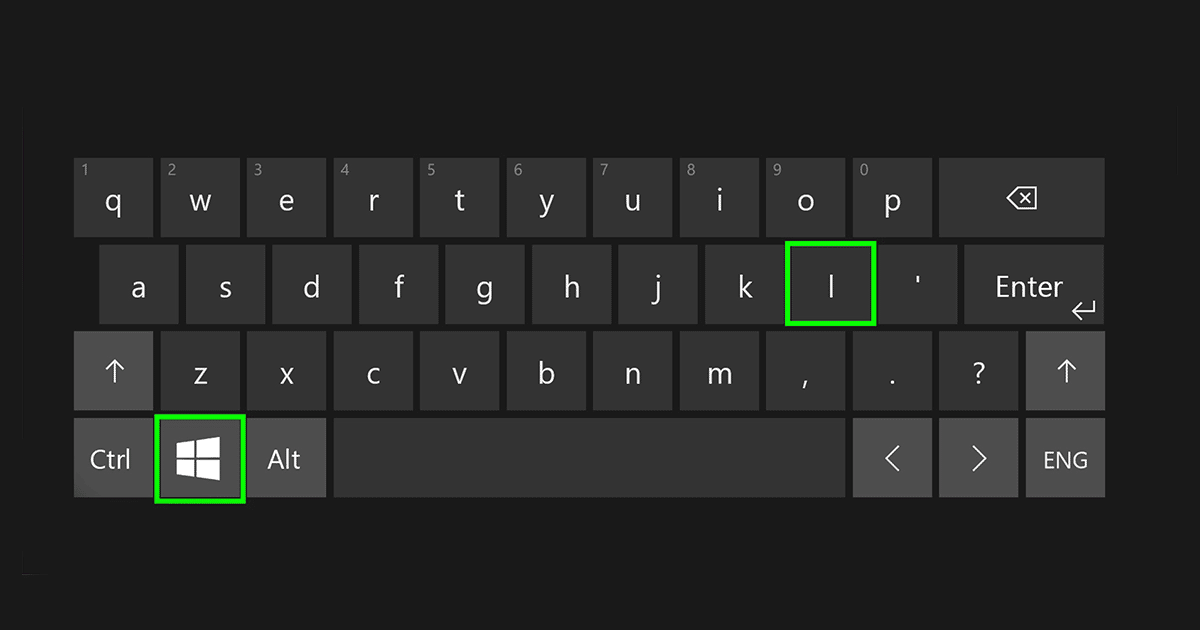
Hầu hết những thông tin, dữ liệu cá nhân hay dữ liệu của doanh nghiệp đều được lưu trữ trong máy tính.
Nhưng công việc văn phòng thì không thể tránh khỏi những trường hợp phải tạm rời máy tính như: qua các văn phòng khác hay phải tiếp khách hàng,…
Trong những trường hợp ấy, nếu muốn rời máy mà không bị người khác sử dụng máy tính của bạn hay để đảm bảo rằng mọi thông tin, dữ liệu trong máy tính không bị người khác lấy mất thì bạn có thể nhấn tố hợp phím Windows + L để màn hình máy tính quay trở lại cửa sổ đăng nhập nơi mà phải đánh lại mật khẩu thì mới có thể sử dụng máy tính.
Đây sẽ là tổ hợp phím đắc lực giúp bạn xử lí những tính huống như trên.
Thật là một trong những mẹo vặt tin học hữu ích đúng không nào!
2.Chuyển đổi qua lại các tab làm việc trên Excel hoặc trình duyệt tìm kiếm
Trong quá tình làm việc, việc chuyển đổi từ các tab hay các sheet là việc không thể tránh khỏi.
Để không tốn nhiều thời gian, bạn có thể sử dụng tổ hợp phím Ctrl + Page up hoặc Ctrl + Page down để chuyển đổi qua lại các tab và các sheet với nhau một cách chuyên nghiệp mà không cần dùng tới chuột.
3.Mở nhiều bảng tính trên Excel cùng một lúc
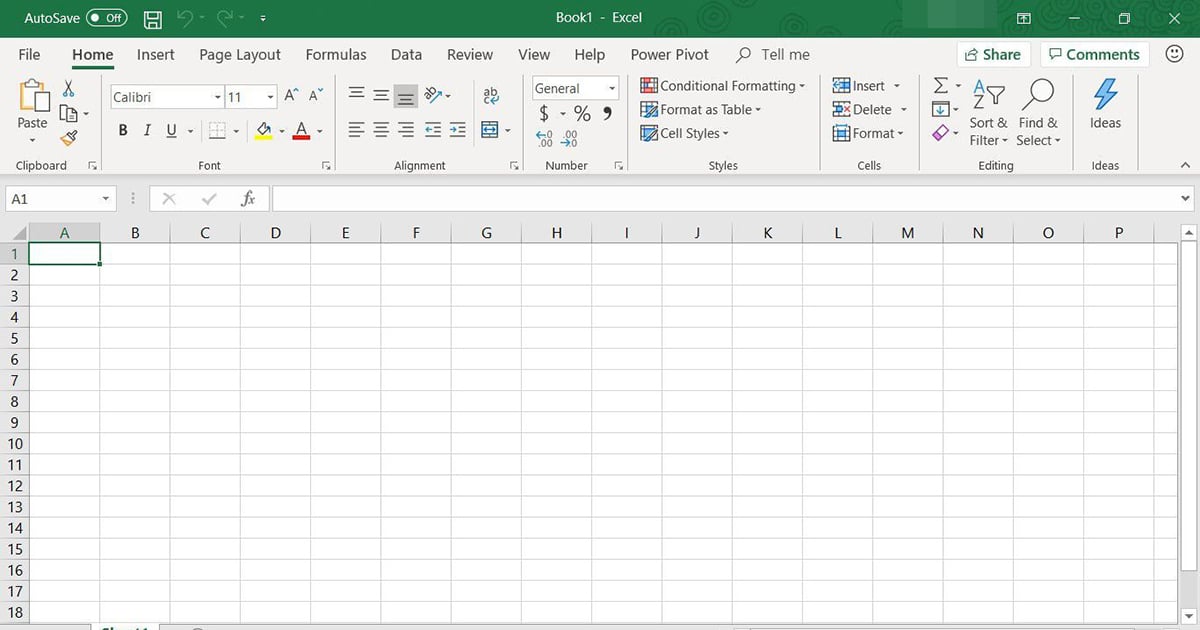
Khi bạn đang cần mở nhiều file trên Excel để làm việc, thay vì mở từng phải, bạn có thể mở nhiều file một lúc bằng cách nhấn giữ phím Ctrl sau đó chọn các file bạn muốn mở lên rồi nhấn phím Enter.
4.Tắt ứng dụng đang bị đơ
Khi gặp trường hợp ứng dụng bị đơ, bạn rất khó để tắt được nó. Đừng lo, bạn có thể tắt thông qua Task Manager là hơp lý.
Bạn hãy mở Task Manager sau đó chọn ứng dụng cần tắt trong tab Processes và click vào End Task.
Đây sẽ là một mẹo vặt tin học hữu ích giúp bạn giải quyết nhanh những tình huống “hốc búa” và tiết kiệm được nhiều thời gian cho công việc.
5.Lặp lại lệnh trước đó với phím F4

Nếu bạn muốn lặp lại lệnh mà bạn vừa dùng, bạn có thể nhấn phím F4.
Ví dụ như trong Word, bạn muốn in đậm và gạch chân tất cả các tiêu đề của các đoạn, hãy đưa những điều lệnh trong tiêu đề đầu tiên bằng cách sử dụng lệnh Format, sau đó nhấp vào Font.
Tiếp đến hãy bôi đen tiêu đề thứ 2 và nhấn phím F4. Tiêu đề thứ 2 sẽ lập tức được in đậm và gạch chân một cách tự động.
Đây chắc chắn sẽ là một trong những mẹo vặt tin học hữu ích cho dân tin phòng đó nha!
6.In đậm, in nghiêng văn bản, copy và dán với các tổ phím Ctrl + B, Ctrl + I, Ctrl + C, Ctrl + V
Để tiết kiệm thời gian di chuyển chuột đến thanh công cụ và chọn các mục in nghiêng, in đậm cho văn bản thì ngay trên bàn phím của các bạ đã có sẵn các tổ hợp phím Ctrl + I và Ctrl + B.
Bạn chỉ cần di chuyển chuột chọn phần văn bản mà bạn muốn in nghiêng hoặc in đậm, sau đó nhấn tổ hợp phím Ctrl + I để in nghiêng, hoặc nhấn tổ hợp Ctrl + B bạn có thể in đậm phần văn bản mà bạn muốn.
Nếu bạn muốn sao chép phần văn bản nào đó, bạn chỉ cần di chuyển chuột chọn phần văn bản đó, sau đó nhấn tổ hợp phím Ctrl + C, khi muốn dán phần văn bản vừa sao chép, bạn có thể sử dụng tổ hợp phím Ctrl + V.
Qủa là một mẹo vặt tin học hữu ích đúng không nào?
Trên đây là những mẹo vặt tin học hữu ích giúp bạn trở thành dân văn phòng chuyên nghiệp mà GOM TẤT muốn chia sẻ với các bạn.
Hãy vào trang chủ của GOM để xem thêm nhiều bài viết hữu ích nha!
Chúc bạn có một ngày tốt lành!